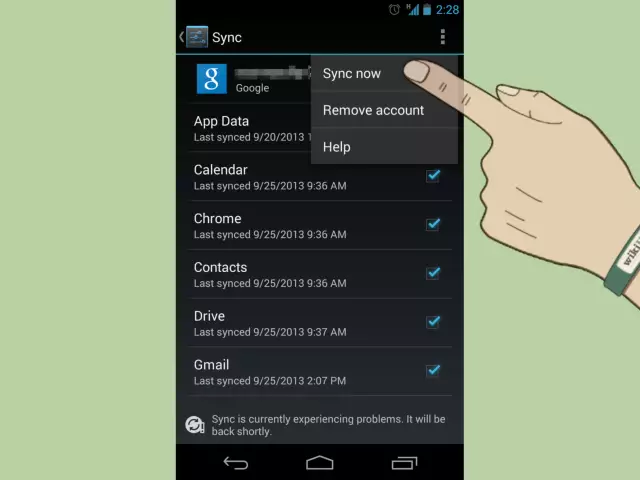Proprietarii de dispozitive mobile bazate pe sistemul de operare Android vor să fie siguri că în orice incident legat de smartphone-ul lor, numerele stocate și alte date nu vor fi pierdute.
Crearea contului și autentificarea
Pentru a vă asigura că numerele de telefon salvate de pe dispozitivul dvs. mobil nu se vor pierde în cazul unei probleme, trebuie să vă sincronizați telefonul cu Google. Pentru a face acest lucru, trebuie să porniți smartphone-ul și să porniți Internetul pe acesta. După primirea conexiunii, trebuie să accesați meniul „Setări” și să găsiți elementul „Conturi și sincronizare”. Aici trebuie să vă selectați contul (butonul „Utilizați existent”, după ce faceți clic pe care trebuie să specificați datele de conectare și parola pentru e-mailul Gmail), iar dacă nu este acolo, atunci faceți clic pe butonul „Creați”. Atunci când creează, proprietarul unui dispozitiv mobil bazat pe sistemul de operare Android va trebui să indice numele său complet, datele de conectare și parola pentru e-mail, precum și numărul de telefon la care va fi conectat contul Gmail. Când totul este gata, veți vedea meniul de sincronizare.
În meniul de sincronizare, proprietarul unui dispozitiv mobil bazat pe sistemul de operare Android poate selecta mai multe elemente, acestea fiind: contacte, Gmail (mail), albume web și, de asemenea, un calendar. Pentru a transfera persoanele de contact existente pe computer, trebuie să bifați caseta de lângă „Sincronizare: contacte” și să faceți clic pe „Actualizare”. Sincronizarea contactelor poate începe automat, dar singurul lucru care este necesar de la utilizator în orice caz este să aștepte până la sfârșitul procedurii.
Când sincronizarea este finalizată, va trebui să deschideți e-mailul Gmail de pe computer și să vă conectați la sistem folosind numele de utilizator și parola care au fost utilizate pe telefon. În colțul din stânga sus trebuie să găsiți butonul Gmail (situat sub eticheta Google). În meniul derulant, selectați parametrul „Contacte”. După ce faceți clic, va apărea fereastra de contacte. Le puteți salva cu ușurință ca fișier și asigurați-vă că nu veți pierde contactul cu colegii și rudele.
Arhivează cu contacte
Pentru a salva rezultatele ca fișier pe computer, trebuie să vă conectați la Google Archiver. Faceți clic pe butonul „Selectați servicii” și selectați „Contacte” din listă. Poate fi necesar să introduceți din nou parola de apă. Nu vă faceți griji, Google utilizează cel mai probabil acest lucru ca protecție suplimentară.
Apoi, trebuie să configurați viitoarea arhivă. Pentru a face acest lucru, faceți clic pe imaginea săgeții mici din colțul din dreapta jos și selectați tipul HTML ca fișier salvat, după care puteți face clic în siguranță pe butonul „Creați arhivă”. Arhiva va fi creată și va trebui să o descărcați numai pe computer utilizând butonul corespunzător („Descărcați”). Drept urmare, veți primi o arhivă cu numele de utilizator. Trebuie să-l dezarhivați, după care veți vedea fișierul „Toate adresele”. Toate contactele dvs. vor fi stocate în ea.